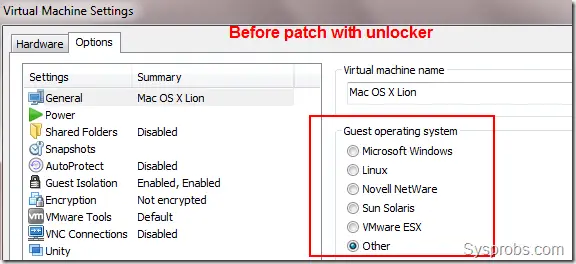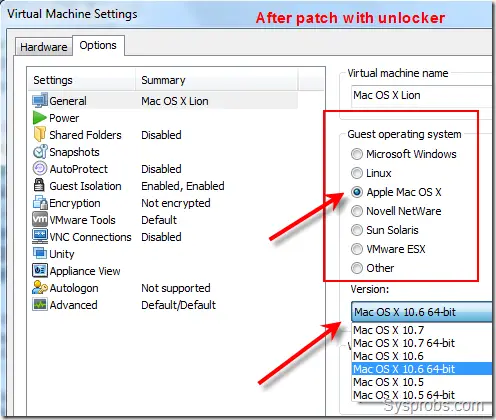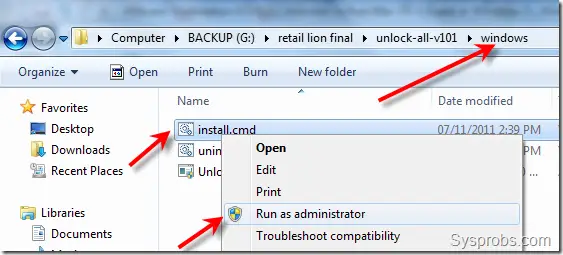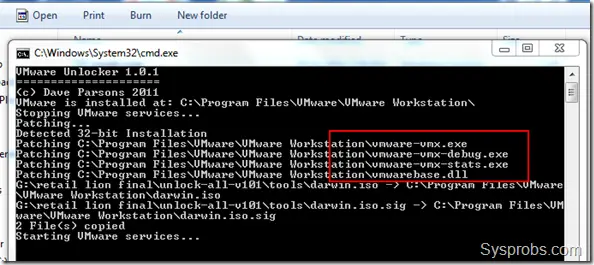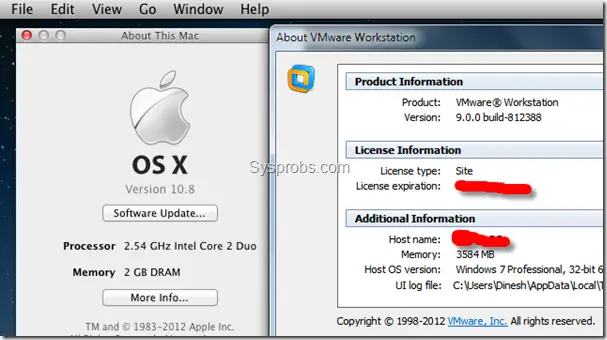인터넷 익스플로러 시작 페이지 고정하기
원문 출처 : http://dibigi.tistory.com/147
웹서핑을 하려고 인터넷 익스플로러를 실행하시면 제일 먼저 뜨는 페이지가 바로 시작 페이지입니다.
보통 자주 가는 사이트나 포털 사이트를 시작 페이지로 하신 후 쓰고 계신데요..
그런데, 웹서핑을 하다보면 원치 않게 시작 페이지가 변경되는 경우가 있습니다.
또, 곰플레이어나 알집같은 무료 프로그램을 깔다 보면, 무심코 시작 페이지를 변경하는 경우도 있습니다.
물론, 다시 시작 페이지를 원하는 사이트로 변경하면 되지만, 정말 귀찮습니다.
이런 경우, 간단하게 레지스트리를 편집해서 시작 페이지를 원하는 사이트로 고정하실 수 있습니다.
차례차례 따라해 보시면 쉽게 하실 수 있으니 따라 해 보시기 바랍니다.
1. 윈도우 시작 버튼 클릭 → 실행을 선택하신 후, regedit를 치신 후 엔터를 치시면 레지스트리 편집기가 실행됩니다.
2. 레지스트리 편집기 좌측 트리에서 다음 항목을 찾습니다.
찾아야 하는 항목 : HKEY_LOCAL_MACHINE\Software\Microsoft\InternetExplorer\Main

3. 위 항목을 선택하신 후 아래 그림과 같이 우측의 화면에서 Default_Page를 선택해서 원하는 시작 페이지 사이트로 변경합니다.

4. 수정하신 후, 좌측 메뉴 트리에서 Main 항목에 마우스 오른쪽 클릭을 하시면 뜨는 메뉴에서 사용 권한 메뉴를 선택한 뒤 고급을 선택하시면 다음과 같은 창이 뜹니다.

5. 고급 메뉴 창이 뜨면, 현재 사용 중인 계정을 선택한 뒤, 편집 버튼을 클릭하여 권한 편집 창을 띄웁니다.

6. 권한 편집 창에서 아래 그림과 같이 "값 설정" 항목에 거부를 체크한 뒤, 확은 버튼을 클릭하여 저장을 합니다.

위 과정을 다음 항목에 대해서도 동일하게 하시면 됩니다.
두번째 변경 항목 : HKEY_CURRENT_USER\Software\Microsoft\InternetExplorer\Main
이제는 시작 페이지가 원치않게 변경되는 일은 없으니, 맘편히 웹서핑을 하시면 됩니다.
단, 다시 시작페이지를 변경하기 위해서는 위 과정중 마지막 단계에 체크하신 거부에 대한 체크를 푸시면 됩니다.
원문 출처 : http://dibigi.tistory.com/147
'나는 컴쟁이다~!' 카테고리의 다른 글
| 정음글로벌 뷰어 다운로드 (구, 훈민워드뷰어) (0) | 2014.02.25 |
|---|---|
| PC에서 모바일 페이지 보기(크롬 플러그인 User-Agent Switcher for Chrome) (0) | 2014.01.19 |
| [본문 스크랩] 크롬에서 유튜브 동영상 다운로드하는 가장 쉬운 방법 (0) | 2013.11.02 |
| Vmware 안드로이드 x86에서 화면 해상도 변경 (0) | 2013.10.29 |
| MS Office로 만든 .shs 스크랩 파일을 윈7에서 여는 방법 (0) | 2013.08.30 |


 유투브다운로드 소스.txt
유투브다운로드 소스.txt







 스크랩파일 열기.reg
스크랩파일 열기.reg shscrap.dll
shscrap.dll